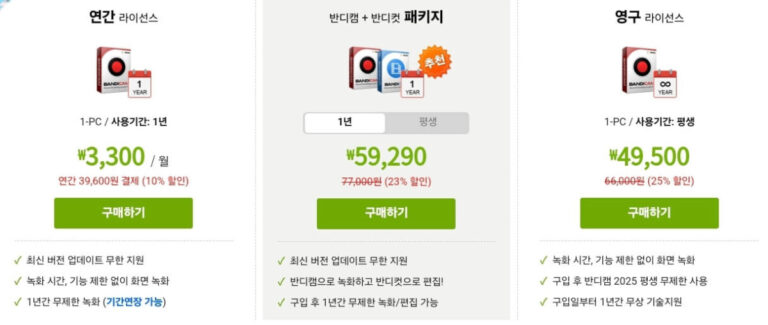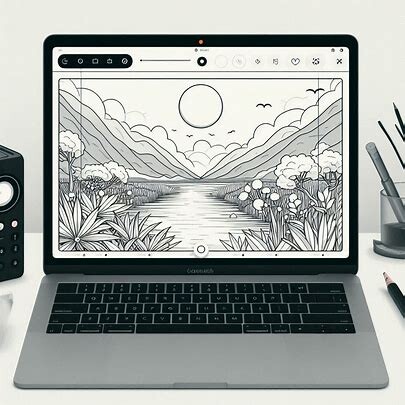반디캠 다운로드 사용법 총정리(Bandicam)
화면을 녹화해야 하는데 어떤 프로그램을 써야 할지 고민된다면? 반디캠(Bandicam)은 가볍고 강력한 기능을 갖춘 최고의 화면 녹화 프로그램입니다. 고화질 영상 녹화부터 게임 플레이 캡처, 강의 및 프레젠테이션 녹화까지! 반디캠 다운로드 방법과 필수적인 사용법을 총정리했습니다.
반디캠이란?
반디캠(Bandicam)은 고화질 화면 녹화가 가능한 강력한 동영상 녹화 프로그램입니다.
특히 게임 녹화, 온라인 강의 제작, 튜토리얼 영상 제작 등에 최적화되어 있습니다.
반디캠의 주요 기능
- 고화질 녹화 지원 (최대 4K UHD 해상도)
- 게임 녹화에 최적화 (DirectX/OpenGL/Vulkan 지원)
- 웹캠 및 마이크 동시 녹화 가능
- 녹화 중 실시간 그리기 기능 지원
- 압축 기술로 파일 용량 최적화
이제 반디캠 다운로드 및 설치 방법부터 사용법까지 단계별로 정리해 보겠습니다.
1. 반디캠 다운로드 및 설치 방법
반디캠은 공식 웹사이트에서 안전하게 다운로드할 수 있습니다.
반디캠 다운로드 방법
- 반디캠 공식 홈페이지(https://www.bandicam.co.kr) 접속
- 상단 메뉴에서 “다운로드” 클릭
- 최신 버전의 설치 파일(Bandicam_Setup.exe) 다운로드
- 다운로드한 파일 실행 후 설치 진행
- 설치 완료 후 반디캠 실행
설치 과정에서 광고나 불필요한 프로그램이 포함되지 않으므로 안전하게 사용할 수 있습니다.
2. 반디캠 기본 설정 및 인터페이스
반디캠을 실행하면 직관적인 UI를 제공하여 초보자도 쉽게 사용할 수 있습니다.
반디캠 인터페이스 구성
- 홈 화면: 녹화 모드 선택 및 기본 설정
- 일반: 저장 폴더 및 기타 기본 설정
- 비디오: 녹화 품질, 프레임 속도(FPS) 설정
- 오디오: 마이크 및 시스템 사운드 설정
- 웹캠: 웹캠 오버레이 설정
설정이 완료되면 본격적으로 녹화를 시작할 수 있습니다.
3. 반디캠 사용법 (기본 녹화 방법)
반디캠은 3가지 주요 녹화 모드를 제공합니다.
1) 화면 녹화 모드 사용법
화면 전체 또는 특정 영역을 선택하여 녹화할 수 있습니다.
- 반디캠 실행 후 “화면 녹화 모드” 선택
- “녹화 영역 지정” 버튼 클릭하여 원하는 영역 선택
- 녹화 시작 버튼 클릭 (단축키: F12)
- 녹화 중 일시 정지 가능 (단축키: F8)
- 녹화 종료 후 자동으로 파일 저장됨
이 기능은 온라인 강의, 프레젠테이션 녹화에 적합합니다.
2) 게임 녹화 모드 사용법
고성능 게임을 원활하게 녹화할 수 있도록 최적화된 모드입니다.
- 반디캠 실행 후 “게임 녹화 모드” 선택
- 게임 실행 후 반디캠이 자동으로 감지하는지 확인 (녹색 FPS 표시)
- 녹화 시작 버튼 클릭 (단축키: F12)
- 녹화 종료 후 자동 저장된 파일 확인
게임 녹화 모드는 DirectX/OpenGL/Vulkan 기반 게임에 최적화되어 있습니다.
3) 웹캠 녹화 모드 사용법
웹캠을 활용한 강의, 화상 회의 녹화가 가능합니다.
- 반디캠 실행 후 “웹캠 녹화 모드” 선택
- 웹캠을 연결한 후 장치 목록에서 선택
- 녹화 시작 버튼 클릭 (단축키: F12)
- 녹화 종료 후 자동 저장된 영상 확인
이제 녹화한 파일을 원하는 형식으로 저장하고 편집할 수 있습니다.
4. 반디캠 녹화 설정 최적화 방법
더 나은 화질과 원활한 녹화를 위해 설정을 최적화하는 것이 중요합니다.
최적의 반디캠 설정
| 설정 항목 | 추천 설정 |
|---|---|
| 해상도 | 1920×1080 (Full HD) 또는 4K |
| 프레임 속도(FPS) | 60 FPS (고화질 게임 녹화 시) |
| 비디오 코덱 | H.264 (고화질 + 용량 최적화) |
| 오디오 설정 | 마이크 및 시스템 소리 동시 녹음 활성화 |
이 설정을 적용하면 최상의 화질과 성능을 유지하면서도 저장 공간을 효율적으로 사용할 수 있습니다.
5. 반디캠 무료 vs 유료 차이점
반디캠은 무료 버전과 유료 버전이 존재하며, 일부 기능 차이가 있습니다.
| 기능 | 무료 버전 | 유료 버전 |
|---|---|---|
| 녹화 시간 제한 | 10분 | 무제한 |
| 워터마크 삽입 | 있음 | 없음 |
| 고화질 녹화 | 가능 | 가능 |
| 가격 | 무료 | 약 49,500원 (연간 라이선스 기준) |
무료 버전으로도 기본적인 녹화는 가능하지만, 워터마크가 삽입되므로 장기적으로 사용할 경우 유료 버전이 적합합니다.
마치며
반디캠은 게임 플레이, 강의 영상, 프레젠테이션 녹화 등 다양한 용도로 활용할 수 있는 강력한 화면 녹화 프로그램입니다.
특히 고화질 녹화, 가벼운 실행 속도, 쉬운 사용법 덕분에 많은 사용자들이 선호하고 있습니다.
- 반디캠 공식 홈페이지에서 안전하게 다운로드 가능
- 게임, 화면, 웹캠 녹화 모드 지원
- 최적의 설정을 적용하면 고화질 녹화 가능
- 무료 버전은 워터마크 삽입 및 10분 제한 있음
- 장기적으로 사용할 경우 유료 버전 구매 추천
이제 반디캠을 활용하여 원하는 영상을 쉽고 편리하게 녹화해 보세요!
자주하는 질문 (Q&A)
반디캠 무료 버전에서도 고화질 녹화가 가능한가요?
네, 가능합니다. 다만, 무료 버전에서는 녹화 시간 10분 제한 및 워터마크가 삽입됩니다.
반디캠으로 녹화한 영상이 끊기는 경우 어떻게 해결할 수 있나요?
비디오 설정에서 프레임 속도를 30FPS로 낮추거나, 녹화 코덱을 H.264로 변경하면 원활한 녹화가 가능합니다. 또한, 저사양 PC에서는 다른 백그라운드 프로그램을 종료하는 것도 도움이 됩니다.